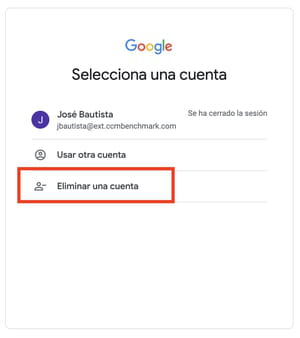Sincronizar o eliminar las cuentas Google abiertas en Chrome
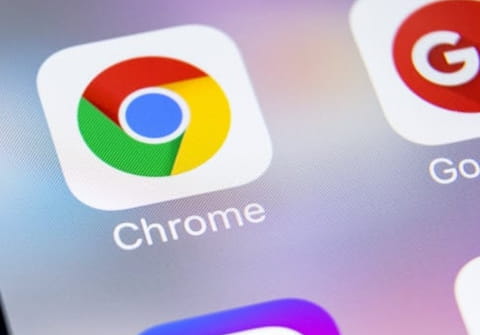
En el navegador de Google Chrome puedes iniciar sesión con una o varias cuentas de Google, lo que te permitirá abrir tu e-mail, tu cuenta de YouTube y otros servicios asociados. Te explicamos cómo sincronizarlas para guardar tus marcadores u otras configuraciones y cómo borrar cualquier cuenta abierta en Chrome cuando lo desees.
¿Cómo sincronizar o desincronizar una cuenta de Google?
Google Chrome permite tener sesiones abiertas de múltiples cuentas de usuario de Google al mismo tiempo. Estas cuentas pueden estar o no sincronizadas, esto quiere decir que al activar la sincronización de una cuenta de Google en Chrome puedes guardar tu propia configuración personalizada y preferencias (marcadores, información almacenada, contraseña y nombres de usuario etc.) y visualizarla desde cualquier otro dispositivo. Para activar o desactivar la sincronización de una cuenta Google en Chrome sigue estos pasos:
- Inicia sesión con una cuenta de Google.
- Una vez dentro, abre Chrome y haz clic en la bolita de tu perfil de la esquina superior derecha.
- En el menú que se despliega haz clic en Activar sincronización.
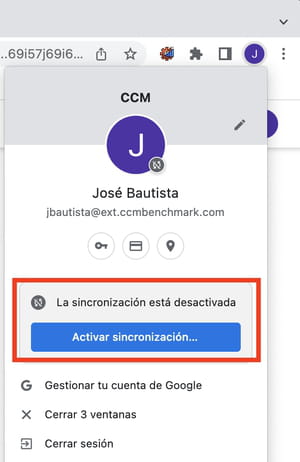
- Para desactivar una sincronización, vuelve a hacer clic en la bolita de tu perfil y haz clic en La sincronización está activada.
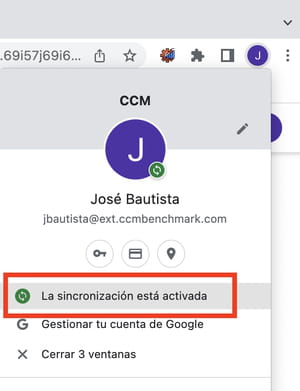
- En la nueva ventana, selecciona la pestaña Google y tú. En la opción Sincronización activada, haz clic en el botón Desactivar. En esta ventana también puedes configurar los parámetros de sincronización y personalizar qué datos quieres compartir o guardar.
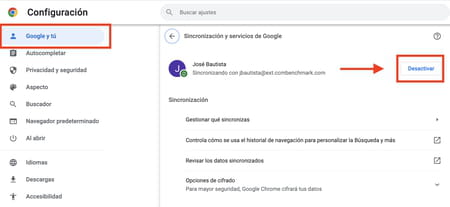
- Te aparecerá una pantalla para confirmar la desactivación donde se te preguntará si quieres borrar todos tus datos de navegación (historial, cookies, etc). Después haz clic en el botón Desactivar para confirmar y ¡listo!
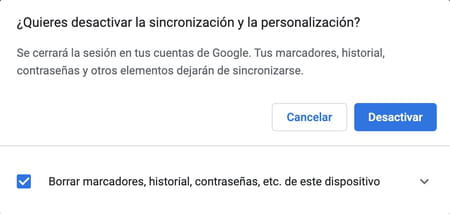
¿Cómo eliminar una cuenta Google de Chrome?
Si en cualquier momento decides que quieres desconectar una cuenta de Google y borrar toda la información personal de Google Chrome, sigue estos pasos:
- Abre Google Chrome e inicia sesión en la cuenta que deseas desconectar.
- También puede ser que se inicie sesión automáticamente. Si tienes varias sesiones registradas en tu navegador Chrome, en la esquina superior derecha aparecerá en una bolita la imagen o inicial de la cuenta que está activa. Si no es esa la que quieres desactivar, ve a Otros perfiles y selecciona la cuenta que quieres desactivar.
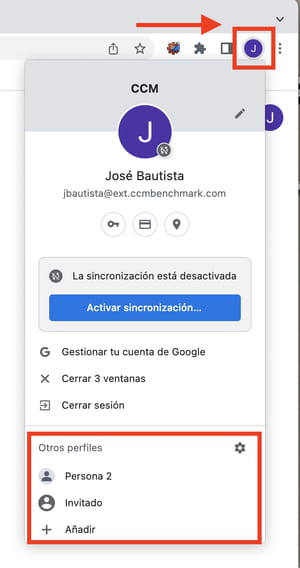
- Lo primero que debes hacer para eliminar tu cuenta, es desactivar la sincronización con Chrome siguiendo los pasos que te explicamos en el apartado anterior.
- Tal y como lo citábamos, en el proceso de desactivación de la sincronización te preguntará si quieres borrar directamente todos tus datos de navegación, nosotros te recomendamos que lo hagas ya en este momento.
Borrar todos tus datos de navegación para eliminar el registro de tu cuenta Google en Chrome
- Si no has borrado tus datos de navegación en el proceso de desactivar la sincronización y quieres eliminar cualquier rastro de tu cuenta, haz clic en la bolita de tu perfil y selecciona la opción Configuración.
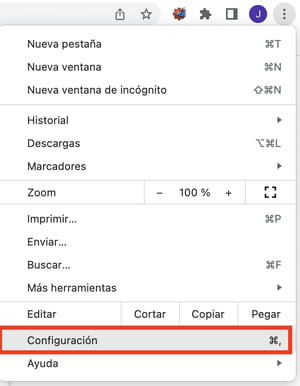
- Abre la pestaña Privacidad y seguridad, aquí haz clic en Borrar datos de navegación y una vez dentro borra todas las opciones: historial, caché, cookies, etc.
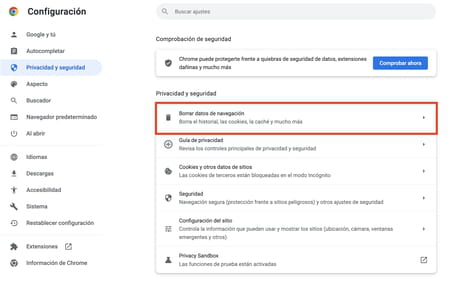
Borrar toda la información publicada en Google con tu cuenta y/o descargar tus datos de navegación
Antes de proceder al último paso, también puedes borrar toda la información publicada con tu cuenta Google, así como descargar tus datos de navegación, marcadores, etc. Para ello:
- Haz clic sobre la bolita de tu perfil en la esquina superior derecha, como te acabamos de mostrar y selecciona la opción Gestionar tu cuenta de Google.
- En la nueva ventana que se abre, selecciona la opción Datos y privacidad. Baja hasta encontrar la sección Descargar o eliminar tus datos y haz clic en Eliminar un servicio de Google.
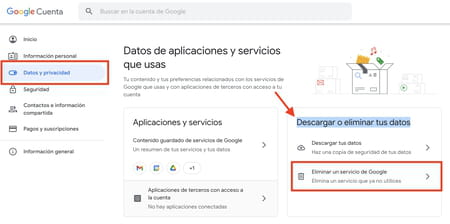
- Google te pedirá que confirmes tu contraseña de usuario y después de eso se abrirá una pantalla con los servicios que tengas asociados a tu cuenta de google. Aquí podrás descargar todos tus datos almacenados en Chrome y además borrar los datos que se hayan subido a Google desde tu cuenta como vídeos de YouTube.
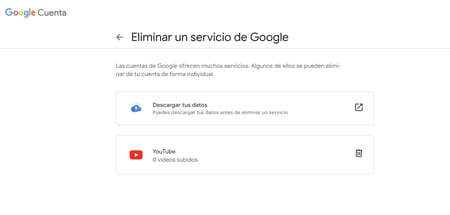
- Haz clic en la bolita de tu perfil y selecciona la opción Cerrar sesión.
- Después ve a la página de inicio de sesión de Google en Chrome, verás que tu cuenta todavía aparece, haz clic en la opción Eliminar una cuenta y selecciona la cuenta que quieres borrar definitivamente de Chrome. ¡Listo!